Reklame
 Tilbage i januar, BlueStacks blev introduceret til MUO-læsere 3 måder at køre Android-apps på Windows påSpekulerer du på, hvordan man kører Android-apps på en Windows-pc? Her er de bedste metoder til at få Android-apps på din computer. Læs mere i en artikel, der giver lignende alternativer til emuleringssoftwaren. Siden da er udviklingen af BlueStacks skredet på en måde, som efter min mening blæser de to andre lige ud af vandet. BlueStacks har officielt sluttet mig til min cirkel af "Holy Grail" -software som Dropbox og Steam.
Tilbage i januar, BlueStacks blev introduceret til MUO-læsere 3 måder at køre Android-apps på Windows påSpekulerer du på, hvordan man kører Android-apps på en Windows-pc? Her er de bedste metoder til at få Android-apps på din computer. Læs mere i en artikel, der giver lignende alternativer til emuleringssoftwaren. Siden da er udviklingen af BlueStacks skredet på en måde, som efter min mening blæser de to andre lige ud af vandet. BlueStacks har officielt sluttet mig til min cirkel af "Holy Grail" -software som Dropbox og Steam.
Hvis du aldrig har brugt BlueStacks før, er det en måde at bringe Android-platformen til dig lige fra dit skrivebord eller din bærbare computer. Det fungerer også med både Windows og Mac. Der er så mange nyttige og unikke måder at bruge BlueStacks til din fordel, at jeg gerne vil give det en ordentlig introduktion til vores læsere og forhåbentlig har I fyre oplevet et operativsystem som aldrig før.
Selvom BlueStacks ikke efterligner hele Android-oplevelsen, er det let den bedste og glateste løsning til at køre Android-apps fra din computer. Den mest fantastiske funktion ved BlueStacks-softwaren er skyforbindelse. Dette betyder, at du faktisk kan synkronisere din Android-telefon med BlueStacks for straks at overføre apps, opdateringer, fotos, tekstbeskeder med mere. Der er mange måder at eksternt få adgang til telefoner på Android og iOS, men ingen af disse oplevelser er så flydende som synkronisering til BlueStacks.

Denne funktion åbner en masse ting, som du og jeg kunne komme ind på. Arbejder du på din pc, men er ikke interesseret i altid at tjekke din telefon for tekstbeskeder? Tekst fra dit skrivebord. Det er alligevel hurtigere.
BlueStacks er ekstremt slank og let at lære at bruge. Det Mine apps side svarer til en hjemmeskærm. Det ser sådan ud:

Alt er så enkelt som at pege og klikke. Musbevægelser som at klikke og trække ned eller skubbe er flydende i emulerende fingerbevægelser på din berøringsskærm. BlueStacks 'indstillingsmenu giver dig også mulighed for at tilpasse visse indstillinger, der ikke er så behagelige, når du oversætter fra en berøringsskærmstelefon til dit skrivebord.
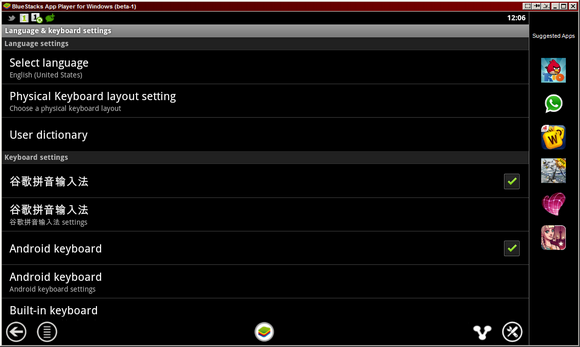
F.eks. Automatisk aktivering og ordkorrigering? Det har du ikke brug for på et tastatur. Heldigvis kan de ting slukkes. Men hvordan ser apps faktisk ud på BlueStacks? Det er hvad det trods alt er godt! De er smukke, hvis du spørger mig. Nogle kommer i størrelser, der er hjemmehørende i Android-telefoner, som Instagram:

Andre, som Evernote, vil være i stand til at strække og passe til skærmen:

Og hvem kunne glemme Android-spil? Da jeg først hørte om denne Android-appemulator, var det min øjeblikkelige reaktion. Sammen med det var jeg nødt til at antage, at spil ville springe over, forsinke og svare frygteligt. Det er slet ikke tilfældet. Alt er utroligt glat. Du kan endda nyde MMO'er på BlueStacks. Her spiller jeg Warspear Online:

Jeg havde oprindeligt tjekket BlueStacks bare for at få en fornemmelse af Android. Jeg er en iOS-fyr, og jeg har faktisk aldrig spillet med Android-platformen. Hvad jeg kom ud af denne software er en helt ny verden af spil og pæn software, som jeg til sidst endda vil være i stand til at synkronisere med en enhed, hvis jeg vælger at hente en Android-telefon. Fantastiske ting.
Hvad synes I om BlueStacks, og hvad det gør for Android-platformen? Fortæl mig det i kommentarerne.
Craig er en web-iværksætter, tilknyttet marketingmedarbejder og blogger fra Florida. Du kan finde flere interessante ting og holde kontakten med ham på Facebook.